Você já comprou, validou e agora está com seu Certificado Digital em mãos para emitir. Ou melhor: está com um Token, ainda sem o e-CPF ou e-CNPJ instalado. Mas a instalação parece complicada: muitos arquivos, dispositivos, hierarquias e drivers diferentes para seu token ou cartão criptografado. Se Instalar Certificado Digital, parece um bicho de sete cabeças, calma! A gente te ajuda.
Instalador da Certisign: o CertiInstaller
O CertiInstaller é uma plataforma que prepara completamente seu computador para a instalação e emissão do Certificado Digital Certisign, tornando o processo muito mais rápido e fácil. O software fará, sozinho, uma detalhada verificação para garantir que não softwares anteriores e, assim, instalar os drivers necessários para você começar a usar o seu Certificado. Tudo em pouquíssimos cliques.
Passo a passo para instalar Certificado Digital
- Primeiro, será necessário baixar o Instalador Certisign ou CertiInstaller. Download aqui.
- Após realizar o download do CertiInstaller, clique para iniciar a instalação.
- O Assistente de Instalação será aberto. Clique na opção “Install” para prosseguir com a instalação.

- Aguarde o processo de instalação estar completo. Após isso, será exibido o Instalador de Certificados Certisign.

Instalação de Drivers (para Certificados A3)
Clique em Instalador de Drivers e selecione o dispositivo que você deseja realizar a instalação (token ou leitora)

Tokens
- Selecione o modelo do token que você possui dentre as opções apresentadas abaixo

- Aguarde o download ser concluído e, depois, clique na seta laranja, a qual indica que o driver está pronto para uso.

- Siga as instruções do Assistente de Instalação do token escolhido, como, por exemplo, na imagem abaixo:

Driver Cartão Inteligente
- Selecione o modelo da sua leitora de cartão inteligente:

- Selecione o modelo do seu cartão:

- Selecione o modelo do seu cartão:
- Aguarde o download dos drivers e, depois, clique na seta laranja para executá-los.
- Siga as instruções do assistente de instalação.
Lembrando que cada modelo de leitora possui um driver e, com isso, seu processo de instalação do Certificado pode ser um pouco diferente das demais.
Emitir Certificado Digital
Drivers instalados, agora vamos para a parte mais esperada: a emissão do Certificado. De volta ao início do programa, selecione a opção Emitir Certificado

- Selecione o tipo de Certificado Digital que deseja emitir:

Certificado Digital tipo A1
Para Certificado do tipo A1, que são aqueles armazenados no computador, insira as informações solicitadas:
- Número do pedido
- Código de emissão 1 (entregue no momento da apresentação de seus documentos);
- Código de emissão 2 (enviado no e-mail de aprovação do pedido).
- Crie uma senha e a insira novamente. Clique em Emitir.
Aguarde a emissão. Assim que completa, uma mensagem será exibida informando o local que foi armazenado o Certificado.

Cópia de Segurança do Certificado Digital
Lembramos que é importante manter uma cópia de segurança do Certificado ao formatar o computador, pois, caso contrário, você deverá adquirir outro se ele for perdido.
Para fazer isso é simples: vá ao menu superior e clique em Backup. O CertiInstaller permite que você gere uma cópia de segurança do seu Certificado Digital tipo A1 em uma pasta de sua preferência.

Certificado Digital tipo A3
Para Certificado do tipo A3, armazenados em token ou cartão, insira as informações solicitadas:
- Número do pedido
- Código de emissão 1 (entregue no momento da apresentação de seus documentos);
- Código de emissão 2 (enviado no e-mail de aprovação do pedido).
- Senha do Token ou cartão.
Feito isso, clique em Emitir.
Aguarde a emissão. Um aviso será exibido confirmando a emissão e o armazenamento do Certificado na mídia selecionada.

Testar Certificado Digital
Para verificar se o seu Certificado está funcionando corretamente, vá até o início do programa e clique em Teste seu Certificado. Depois, você:

- Seleciona o Certificado
- e clique em Testar.

Pronto! Uma janela será exibida contendo todas as informações do Certificado.

Viu como é simples?
Com esse passo a passo ficou muito mais fácil instalar/emitir o seu Certificado Digital Certisign. Ainda tem dúvidas ou teve problemas durante o processo? Entre em contato com o nosso suporte por meio de telefone, chat ou redes sociais que a gente te ajuda também. Combinado?
Você pode gostar: O que é Certificado Digital?
Esse conteúdo foi útil?
Clique em uma estrela para avaliá-lo!
Poxa! Lamentamos que este post não tenha sido útil para você!
Vamos melhorar este post!
Obrigado pelo seu feedback!
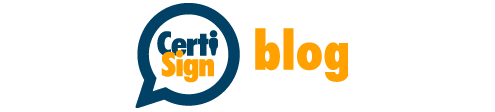





JOSELITO S DA SILVA
TODA VEZ QUE EU PRECISO EMITIR NOTA TENHO QUE ESTALAR O CERTIFICADO NOVAMENTE .
ISSO É NORMAL?
admin
Joselito S. da Silva,
Estamos levantando as informações e em breve entramos em contato.
Obrigado!
ANDRÉ DIAS
Fui instalar um e tokem a3 ,de uma nova empresa que abri e acabei acho que desconfigurando um e tokem que eu já tinha , ou seja o primeiro nao aparece mais , o que eu posso fazer para resolver
admin
André Dias,
Para que possamos responder a seu questionamento com precisão, solicitamos gentilmente que entre em contato com nosso serviço de atendimento ao cliente Certisign: http://www11.directtalk.com.br/clientes/custom/certisign/index_sac.htm, e-mail: sac@certisign.com.br ou telefone:
(11) 3478-9444 para São Paulo. Demais localidades, 0300-789-2378.
Horário de atendimento: segunda à sexta-feira, das 8h00 às 20h (exceto feriados nacionais)
Obrigado!
André
Olá!
Minha duvida é a seguinte, eu ja tenho um eCNPJ A3 com a leitora funcionando corretamente. Agora adiquiri também um eCPF, para instalar esse eCPF preciso fazer alguma coisa? ou posso somente colocar na leitora que vai o eCNPJ que vai funcionar também?
Aguardo.
admin
André,
Estamos levantando as informações e em breve entramos em contato.
Obrigado!
admin
André,
Após a emissão do certificado, não é necessário outras instalações devido os aplicativos serem os mesmos, tanto para e-CNPJ quanto para e-CPF, a leitora também pode ser a mesma utilizada para o E-CNPJ.
Obrigado!
carolina chaves
instalei todos os drives solicitados acima porém nao consigo acessar o certificado… nao aparece nenhum certificado encontrado o que devo fazer?
grata,
Carolina Chaves
admin
Carolina Chaves,
Para que possamos responder a seu questionamento com precisão, solicitamos gentilmente que entre em contato com nosso serviço de atendimento ao cliente Certisign: http://www11.directtalk.com.br/clientes/custom/certisign/index_sac.htm, e-mail: sac@certisign.com.br ou telefone:
(11) 3478-9444 para São Paulo. Demais localidades, 0300-789-2378.
Horário de atendimento: segunda à sexta-feira, das 8h00 às 20h (exceto feriados nacionais)
Obrigado!
Henderson
Tive que formatar minha máquina e agora tenho que reinstalar minha leitora novamente. Na época quem fez a instalação foi meu irmão, qual o modelo de leitora devo escolher?
Não tenho mais a embalagem da leitora.
admin
Henderson,
Estamos levantando as informações e em breve entramos em contato.
Obrigado!
admin
Henderson,
Para que melhor possamos lhe auxiliar, por favor, entre em contato com o nosso suporte técnico. Tel. de contato: 0300 789 2378 / (11) 3478 9444. Nosso atendimento é de segunda a sexta-feira das 8:00 às 20:00 horas. Somente assim, poderemos dar devida tratativa ao caso.
Obrigado!
Gilberto
Prezados, preciso instalar o certificado para conectividade pessoa física, não tenho hardware nenhum, qual a opção devo escolher para dar segmento a instalação? Se eu instalar no vista, como devo proceder para fazer o back up? o arquivo gerado poderá ser instalado por exemplo no Windows XP?
admin
Gilberto,
Estamos levantando as informações e em breve entramos em contato.
Obrigado!
admin
Gilberto,
Solicitamos, por gentileza, que você entre em contato com nosso Serviço de Atendimento ao Cliente para que possamos esclarecer suas dúvidas.
Nosso atendimento é de segunda a sexta-feira das 8:00 às 20:00 horas. (11) 34789444 / (0300) 789 2378.
Obrigado!
CONTMAP
Adquire um novo certiffcado e-cpf, como faço para utiliza-lo? preciso baixar algo? por favor responda urgente
admin
Contmap,
Como consta na matéria, para a utilização de seu certificado é necessário instalar o Assistente de Instalação Certisign (AIC) que irá preparar seu equipamento para a utilização do Certificado Digital Certisign. Com o Certificado funcionando perfeitamente, basta verificar as configurações necessárias para o uso de cada site ou aplicação.
Obrigado!
thiago
Minha duvida é o seguinte temos nosso ERP e o certificado do nosso parece ter sido corrompido precisamos o reinstalar-lo mas o cliente não tem backup. Como devemos proceder?
admin
Thiago,
Para que possamos responder a seu questionamento com precisão, solicitamos gentilmente que entre em contato com nosso Serviço de Atendimento ao Cliente: (11) 34789444 / (0300) 789 2378. Nosso atendimento é de segunda a sexta-feira das 8:00 às 20:00 horas.
Obrigado!
Elaine
Possuo um certificado digital da OAB.
Baixei todos os programas informados e na hora de fazer o teste do certificado não dá certo.
Tentei fazer uma petição eletrônica mas não encontrou o certificado.
Obs. quando vou na barra do menu iniciar e abro o gerenciador criptografico tenho acesso as informações.
O que pode estar ocorrendo?
admin
Elaine,
Para que possamos responder seu questionamento com precisão, solicitamos gentilmente que entre em contato com nosso Serviço de Atendimento ao Cliente: (11) 34789444 / (0300) 789 2378. Nosso atendimento é de segunda a sexta-feira das 8:00 às 20:00 horas.
Obrigado!
Sandro Luiz Franco
Bom dia. Tenho dois certificados os quais utilizo normalmente para emissão de notas e operações no conectividade social. Agora preciso utilizar mais dois para efetuar essas operações e os dois não aparecem nem na aba Pessoal do Internet Explorer nem na janela Segurança do Windows, onde pede para selecionar um certificado. Já tentei importar e gravar em todas as abas e mesmo assim, não funcionou. Utilizo o windows 7 32 bits e o Internet Explorer 9. O que tenho que fazer? Obrigado.
admin
Sandro Luiz Franco,
Para que possamos responder seu questionamento com precisão, solicitamos gentilmente que entre em contato com nosso Serviço de Atendimento ao Cliente: (11) 34789444 / (0300) 789 2378. Nosso atendimento é de segunda a sexta-feira das 8:00 às 20:00 horas.
Obrigado!
Anderson Luidi Izidoro
Bom dia, estou com problemas, forma formatados todos os computadores aqui onde trabalho, e nem todos os certificados forams salvos, como faço para conseguir reinstalar todos eles? Só consegui reinstalar 2 deles, se puderem me ajudar, preciso resolver isso com urgência! Obrigado!!!
admin
Anderson Luidi Izidoro,
Para que possamos responder seu questionamento com precisão, solicitamos gentilmente que entre em contato com nosso Serviço de Atendimento ao Cliente: (11) 34789444 / (0300) 789 2378. Nosso atendimento é de segunda a sexta-feira das 8:00 às 20:00 horas.
Obrigado!
CLEBER ALMEIDA
Ja comprei o certificado com cartão magnetico e tambem a leitora nonus, gostaria de saber como faço para instalar meu certificado.
admin
Cleber Almeida,
Temos uma seção no site que pode te ajudar nessa etapa, confira: http://www.certisign.com.br/atendimento-suporte/downloads/aic
Caso a dúvida permaneça, orientamos que você entre em contato com nosso Serviço de Atendimento ao Cliente: (11) 34789444 / (0300) 789 2378. Nosso atendimento é de segunda a sexta-feira das 8:00 às 20:00 horas.
Obrigado!
Rogério
Depois que formata o pc, o token não funciona mais… mesmo executando a instalação do assistente, instalação dos drivers do token e nada.
O que pode ser?
o token é star fine gdburt
Certisign Explica
Boa tarde, Rogério! Para que possamos te ajudar da melhor forma, por favor, entre em contato com o nosso Serviço de Atendimento Cliente (SAC) por meio dos contatos sac@certisign.com.br e 11 3478-9444.
Equipe Certisign Explica
Fer
Por favor, tento instalar o Assistente de Instalação Certisign (AIC), ele dá erro e diz que não suporta, meu notebook é corei5 Windows 8. Por favor, me ajuda
Certisign
Olá Fer
Uma opção é seguir o passo a passo disponível em http://www.certisign.com.br/instale.
Caso não consiga, responda essa mensagem com o seu telefone e CPF para que possamos entrar em contato e lhe ajudar.
Equipe Certisign Explica